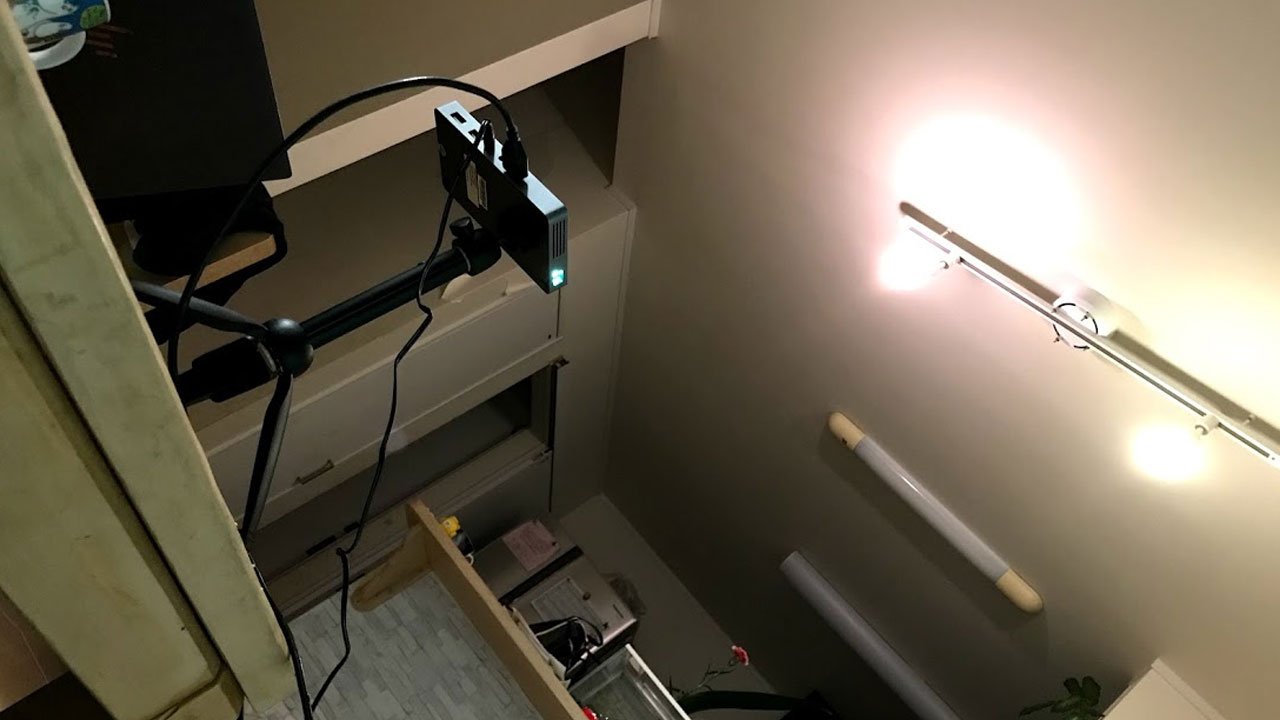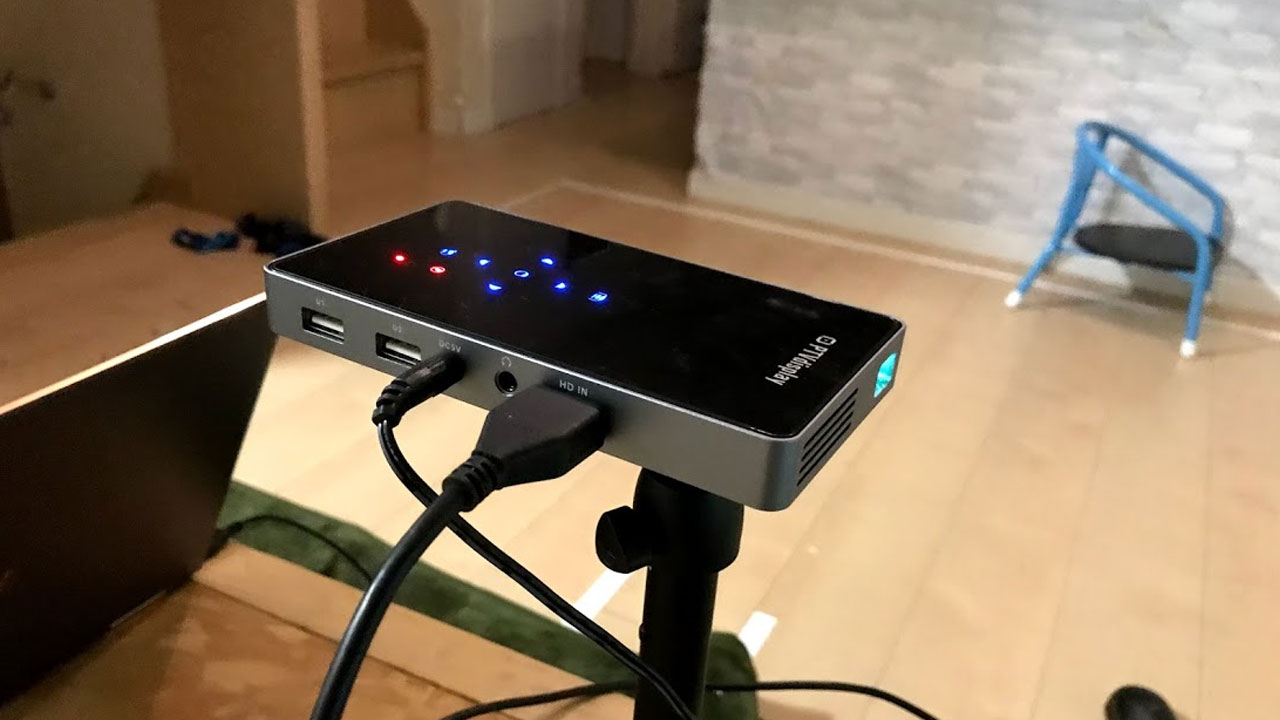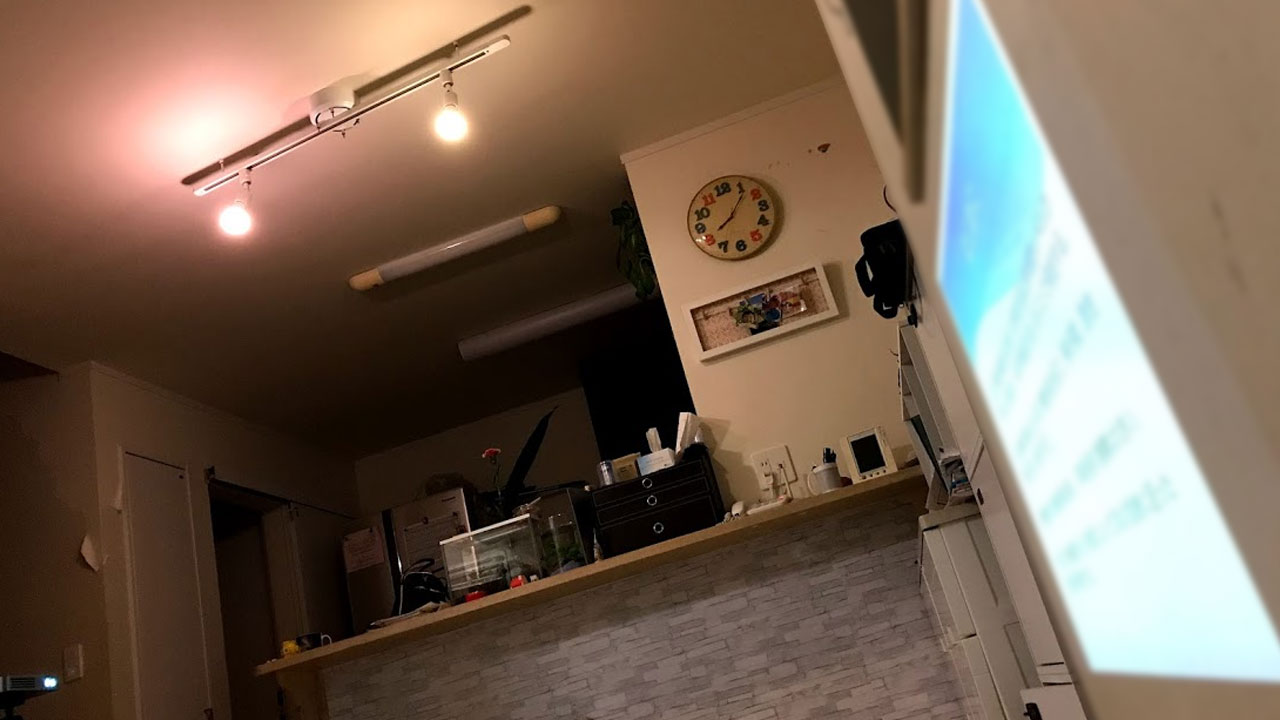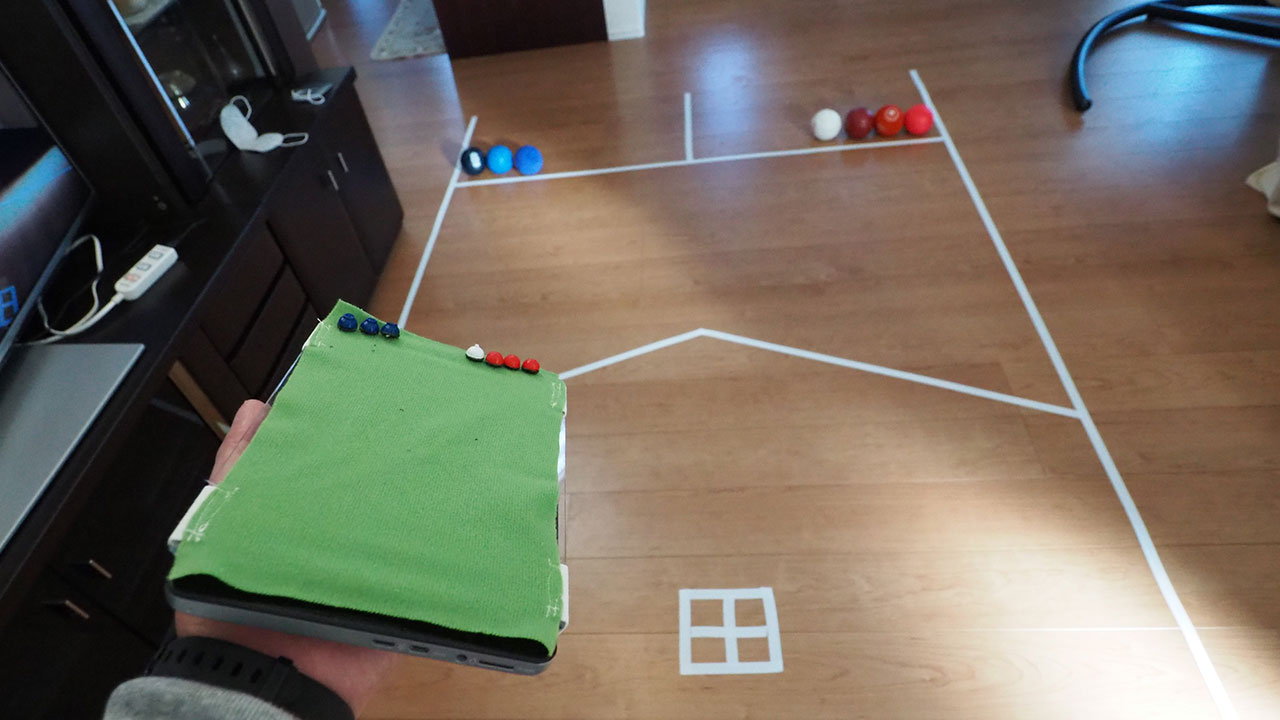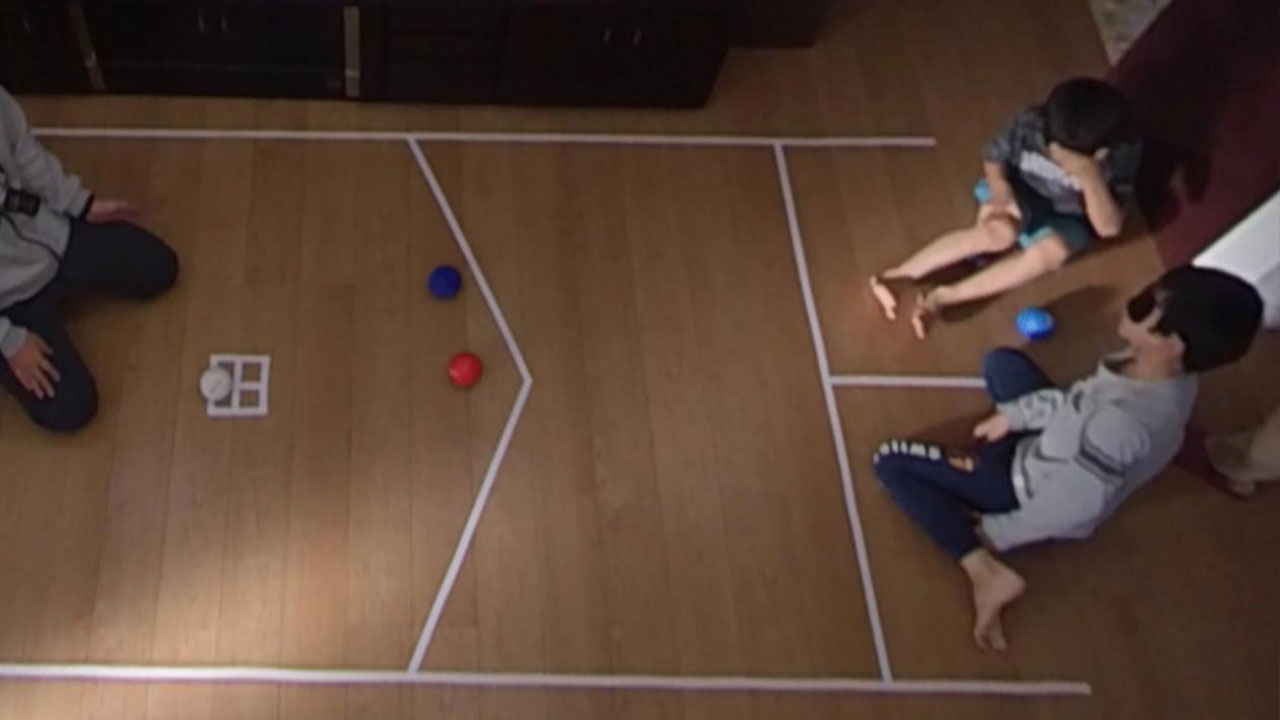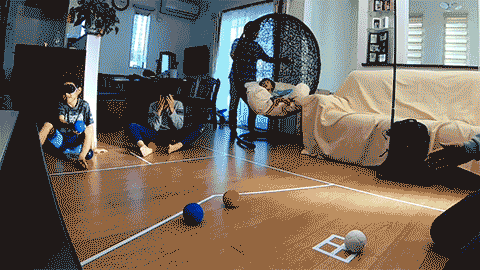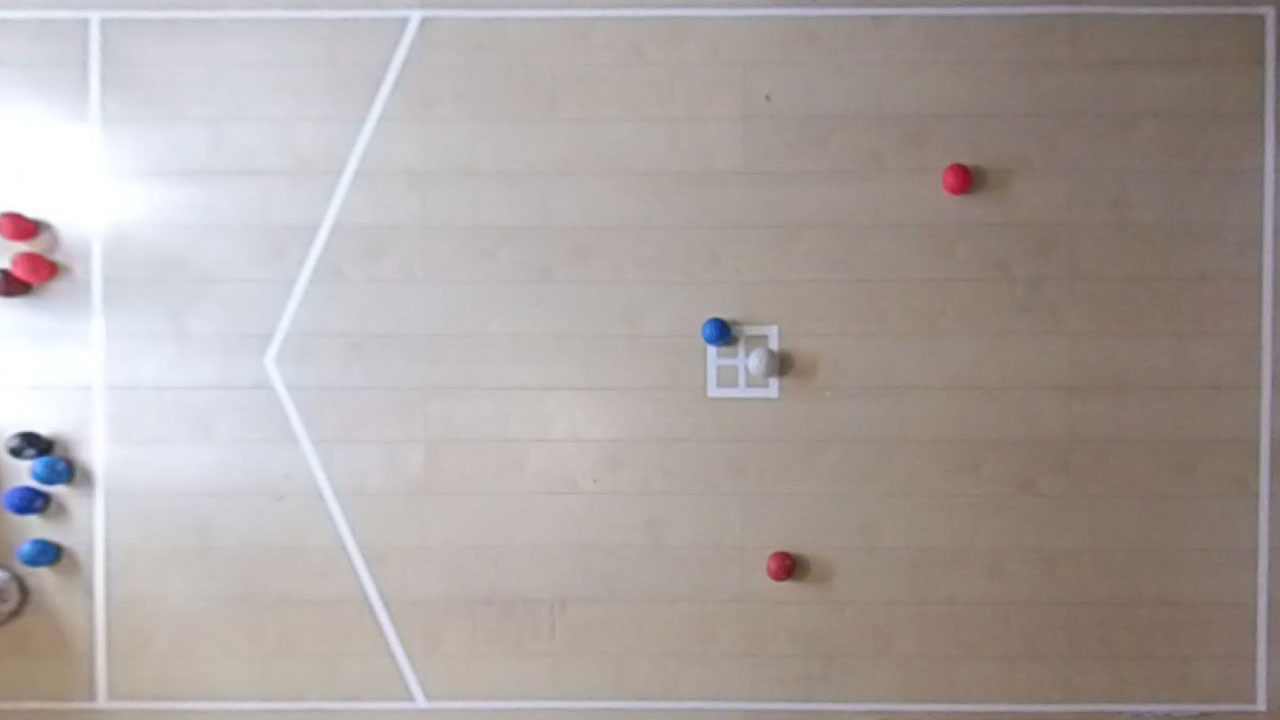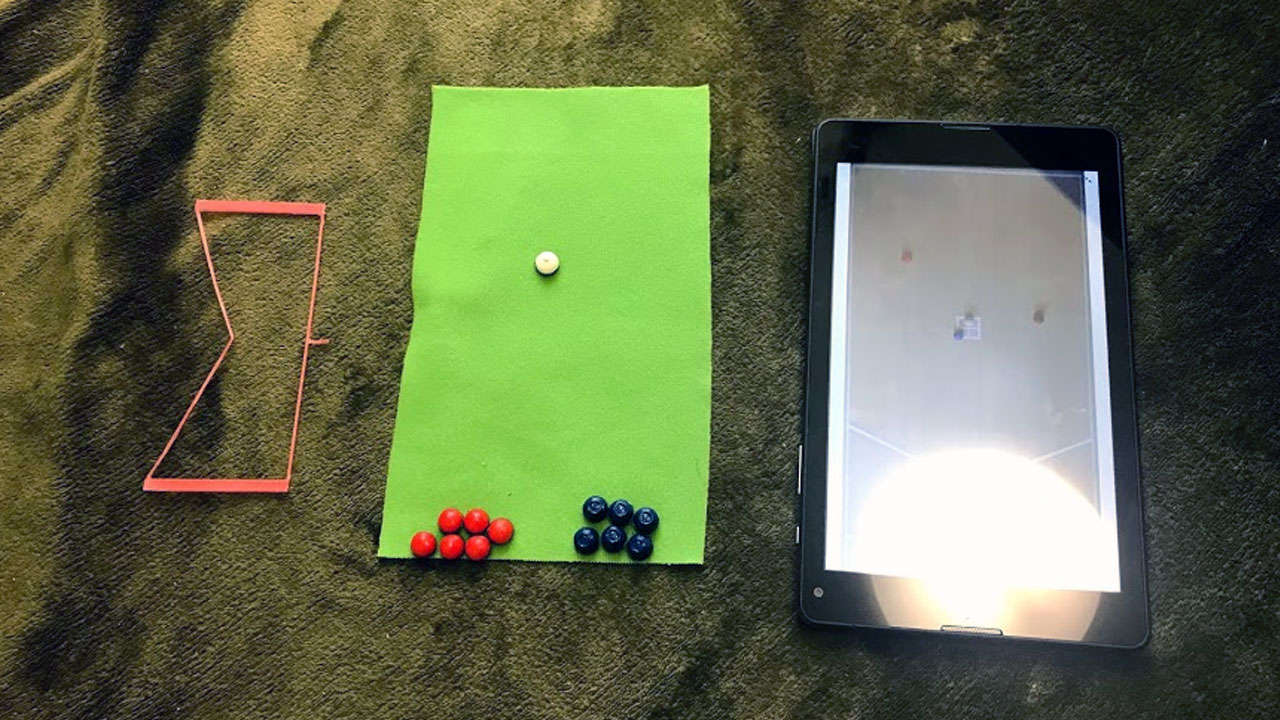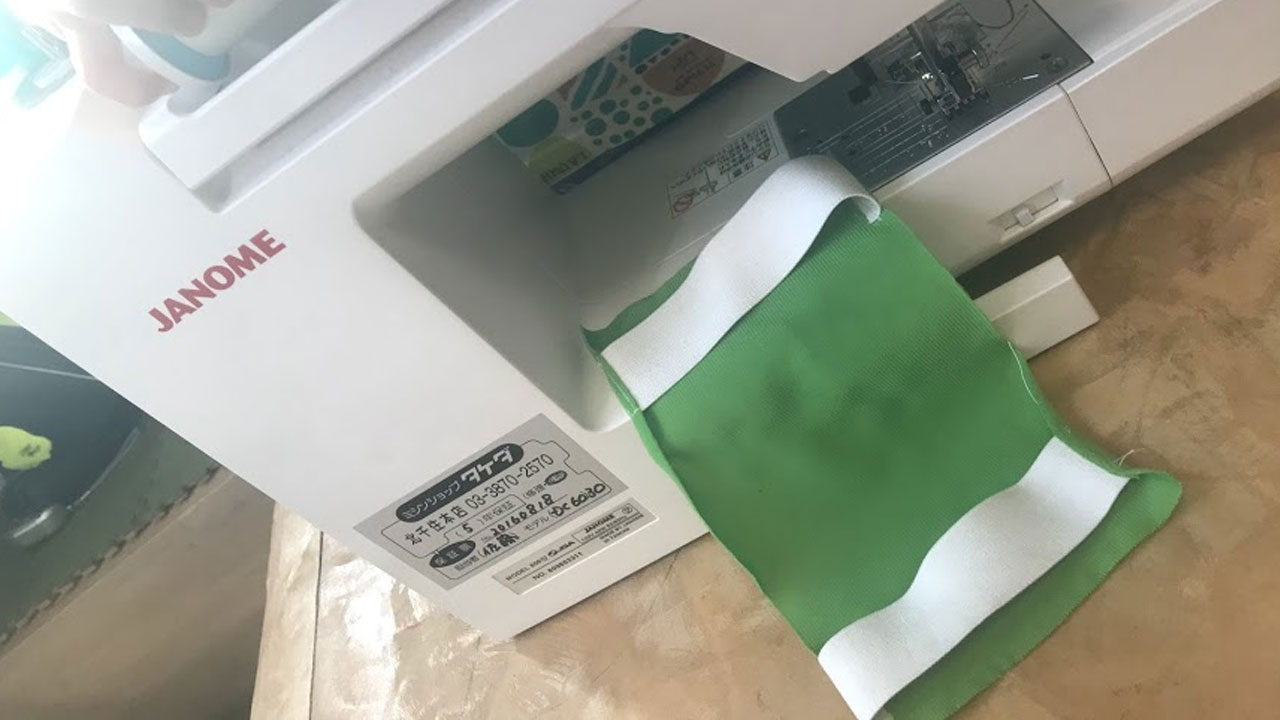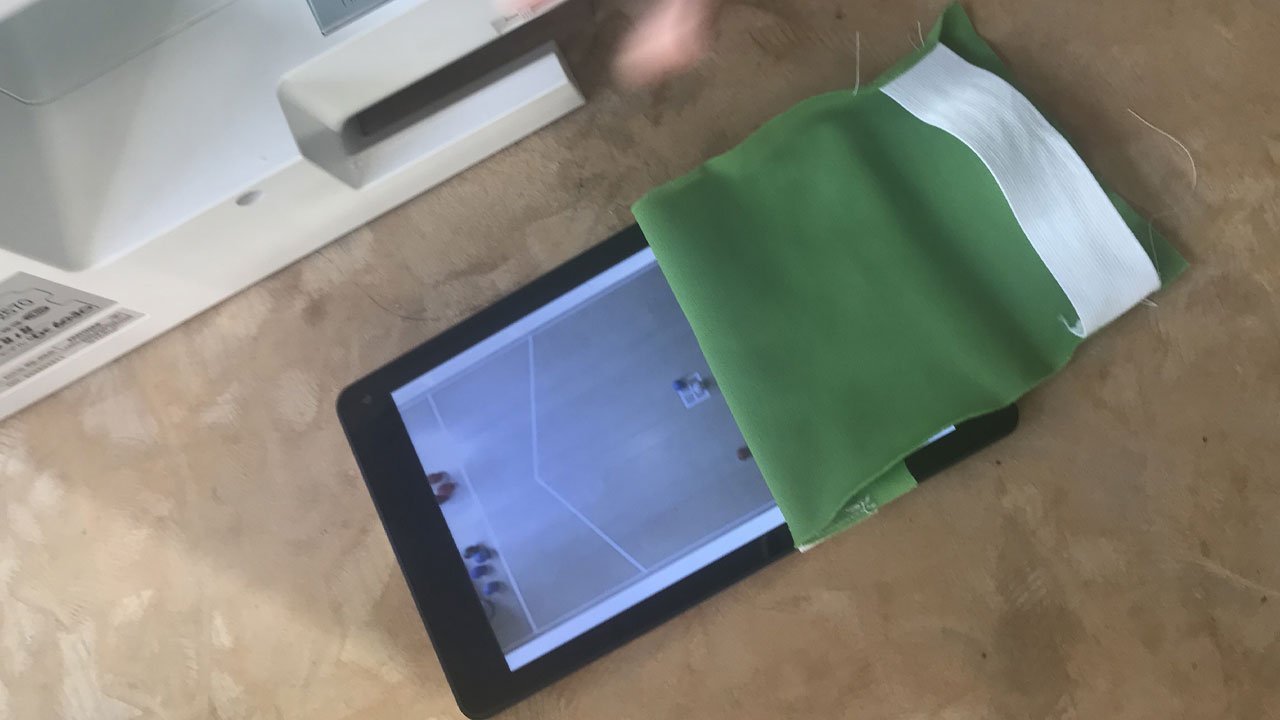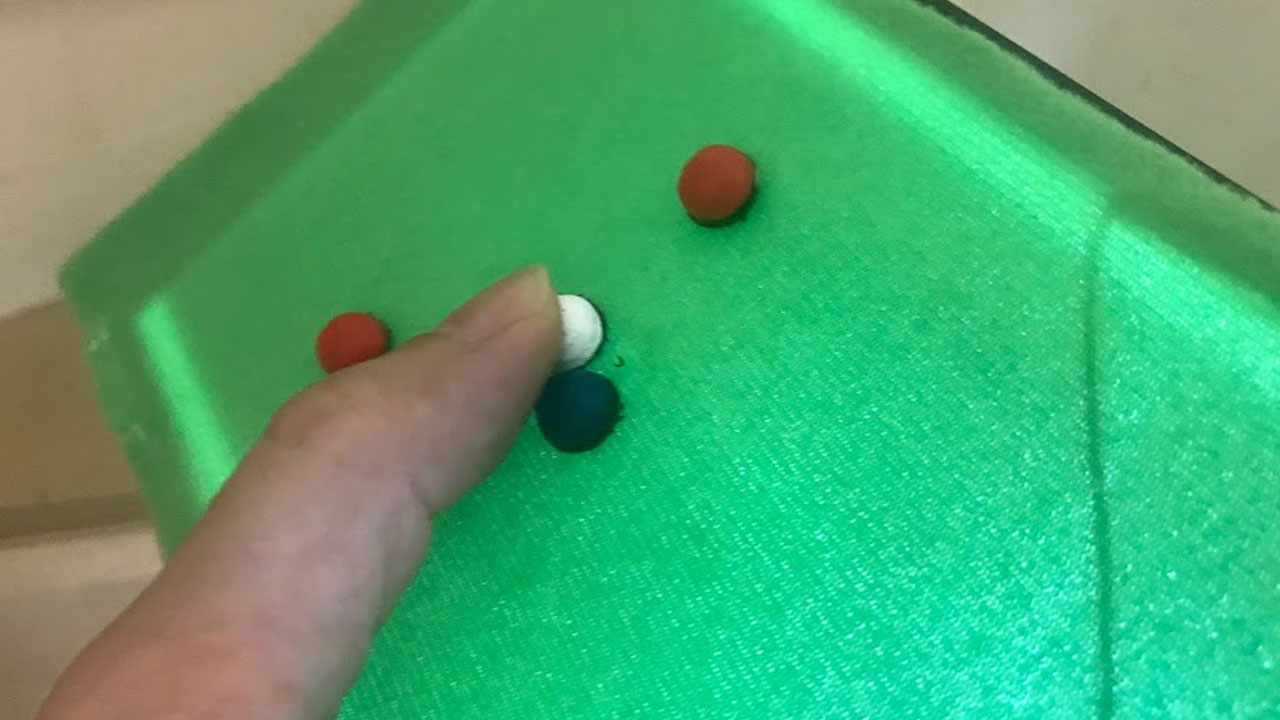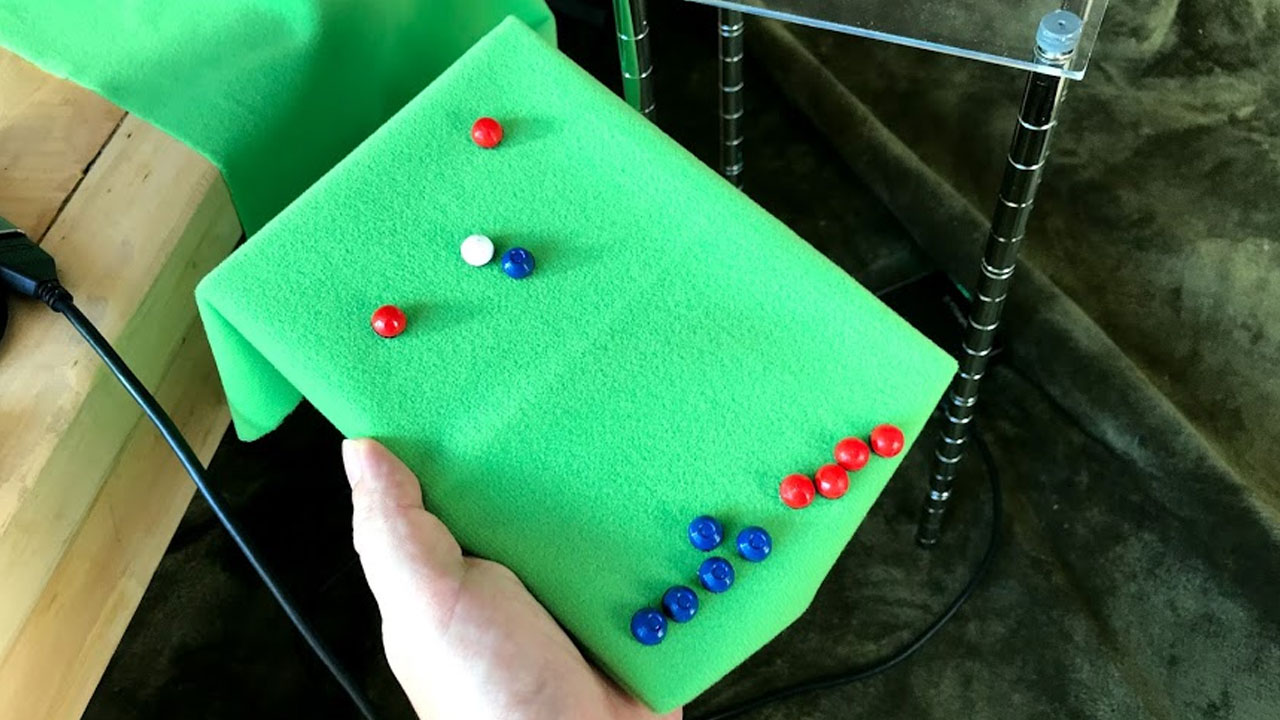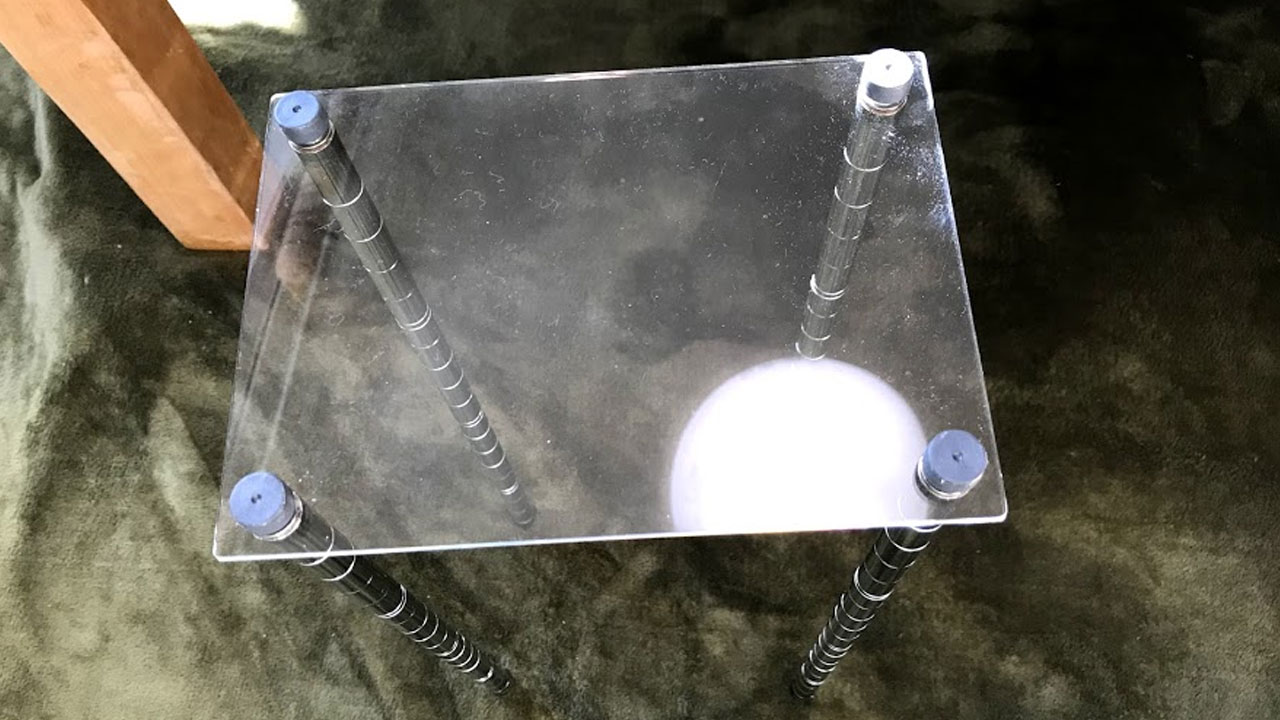子供が誕生日プレゼントにマシンガン(?)の水鉄砲を選びました。
GoPro7とInsta360 ONE Xを装着して、銃を構える姿は、もはや通信兵のコスプレです。
この状態で撮影すると、サバイバルゲームをやっているような映像になりました。
銃が好きな男の子
誕生日プレゼントに銃を欲しがる気持ちは分かります。私も子供のころ、なぜか銃を欲しがりました。

肩にGoProをクリップで装着し、リュックにInsta360付きの自撮り棒を挿して、なかなかスゴイかっこうです。

完全に通信兵です。
ひと気のないところだからか、恥ずかしくなく、本人も兵になりきっていました。心は戦場にいるようです。
GoPro7とInsta360 ONE Xの比較
肩に装着しているGoProと、背中のInsta360の映像を見てみましょう。
まずはGoPro。※Gifアニメにするときに減色しています。

ゲームの一人称視点みたいです。
ちなみに子供同士で水鉄砲を撃ち合うと面白い映像が取れそうですが、Insta360 ONE Xの方が防水ではないので、禁止しました。
続いてだいたい同じ場面をInsta360で撮影した映像です。
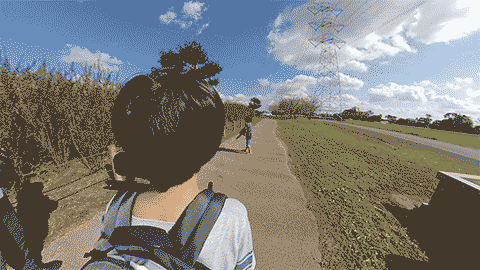
後ろで誰か撮影ているみたいですね。
しかし、これ、自撮りです。
自撮り棒を伸ばすほど、俯瞰映像になります。
GoProは高コントラスト
2つの動画を見比べて、気になるのはコントラスト。
GoPro7で撮影したものは、かなり補正が効いているのか、空が鮮やかな青です。

全体的にもコントラストが高いです。
一方、Insta360 ONE X。

ちょっとくすんでいます。これはこれで自然なので、良いと思います。
もし、GoProとInsta360の2つの映像を混ぜて編集するときは、コントラストを合わせたほうが良さそうです。